Google AdSenseの自動広告は最適な位置に最適なフォーマットの広告を自動で設定してくれるので使っている人も多いと思います。
しかし、アフィリエイト広告で稼ぎたいと思っているページやお問い合わせフォームのページなど、特定のページのみ表示したくない場合もありますよね。
この記事では特定のページのみGoogle AdSenseを非表示にする方法をお伝えします。
具体的な手順
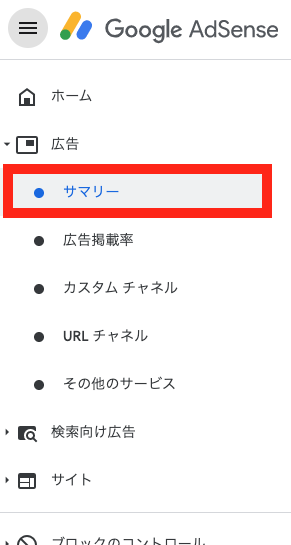
1. 右上メニュー(三となっているもの)をクリック
2.「広告 > サマリー」をクリック
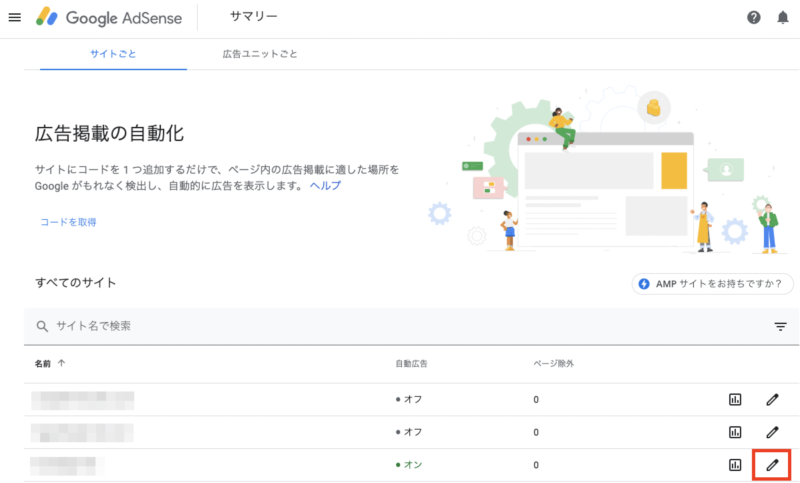
該当サイトの右側にある鉛筆マーク(赤枠部分です)をクリック
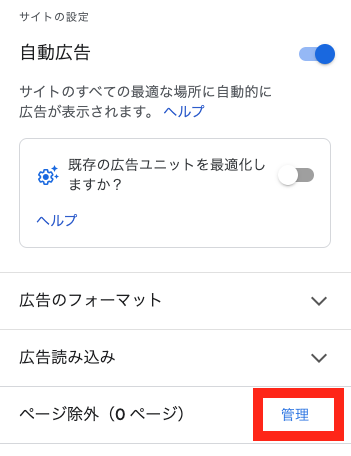
「ページ除外」の「管理」をクリック
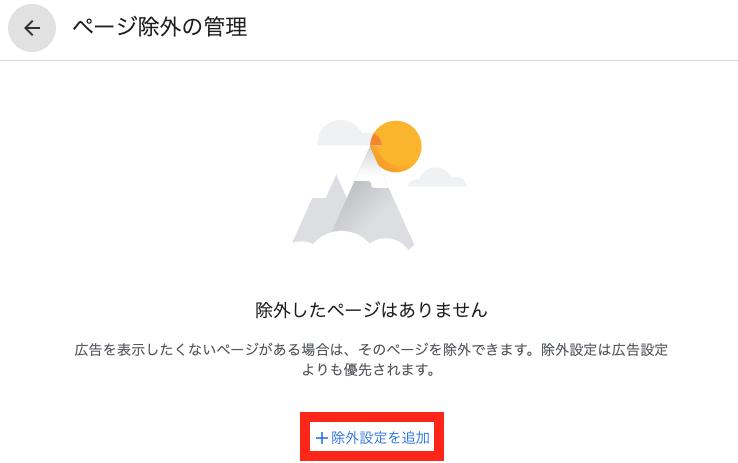
「+除外設定を追加」をクリック
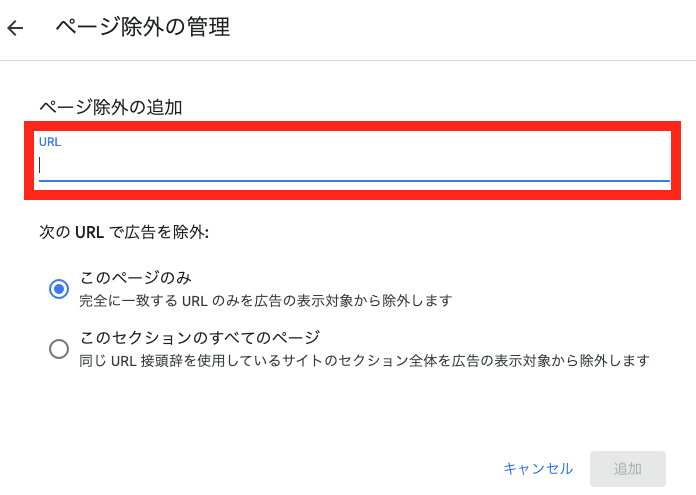
自動広告の掲載を非表示にしたいページのURLをここに入力してください。
(1)特定のページのみを非表示にしたい場合は、
「このページのみ」を選択していただくと、完全に一致するURLのみを非表示にできます。
(2)同じURLから始まる記事を全て非表示にしたい場合は、
「このセクションのすべてのページ」を選択してください。
たとえば
https://ken-style.blog/travel/
という旅行カテゴリを作っており、
https://ken-style.blog/travel/aaaaaaaa/
https://ken-style.blog/travel/bbbbbbbb/
https://ken-style.blog/travel/ccccccccc/
という形で旅行に関する記事が複数あるとします。
この時、「旅行関連の記事からは全て自動広告を非表示にしたい」という場合は
https://ken-style.blog/travel/ を入力し、「このセクションのすべてのページ」を選択してください。
今回の場合は特定の1ページのみということで(1)「このページのみ」としました。
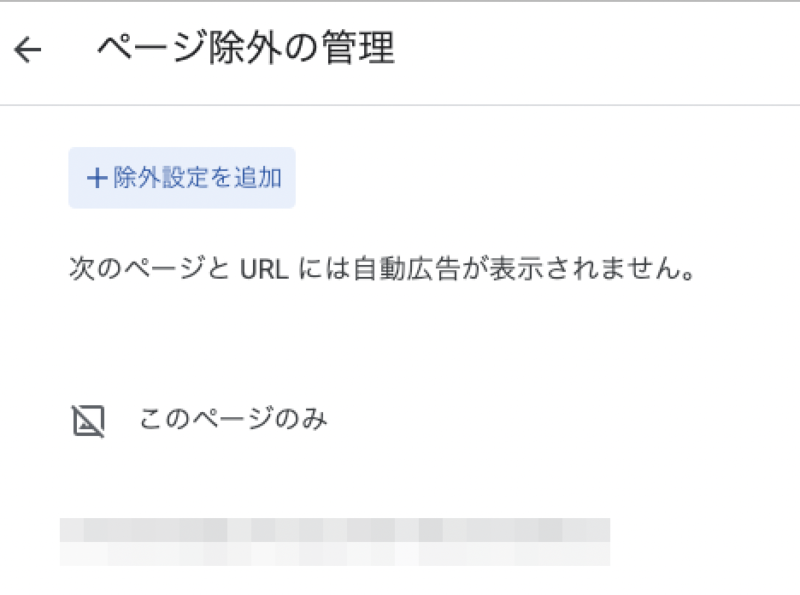
追加が完了すると上記の画面となります。
他にも非表示にしたいページがある場合は「+除外設定を追加」より追加してください。
非表示にしたい全てのURLを追加したら、左上の「←」を押してください。
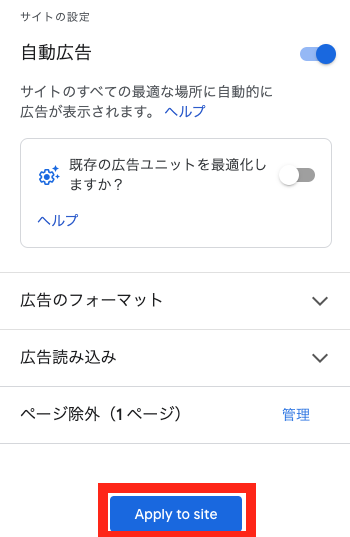
先程の設定(ページ除外)で設定したURLの数が反映されています。
今回の場合は1ページのみ設定したので「ページ除外(1ページ)」と表示されています。
これで問題なければ、一番下の「Apply to site」という青いボタンをクリックしてください。
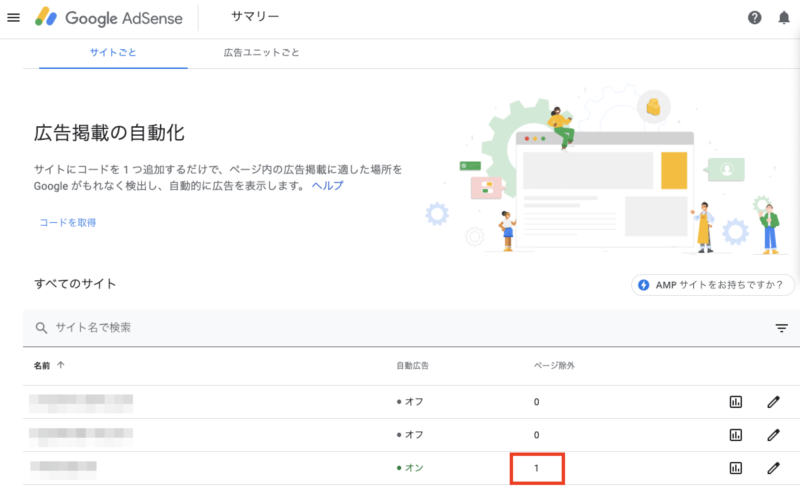
自動広告を非表示にすると設定したページ数が反映されています。
注意点
こちらの設定は反映されるまでに1時間程度かかることがありますのでご注意ください。
それ以上経過してもまだ反映されていない場合は、ブラウザのキャッシュを削除してページを再読み込みしてください。


コメント